Domanda
Problema: come risolvere il codice di errore "Impossibile trovare la fotocamera": 0xA00F4244 (0xC00D36D5) su Windows 10?
Ciao, l'app della mia fotocamera non si apriva sul mio laptop MSI. Quando provo ad aprirlo, ricevo un errore "possiamo trovare la tua fotocamera" con un codice di errore 0xA00F4244 (0xC00D36D5). Qualcuno può aiutarmi perché ho un'importante conferenza su Skype dopo due giorni. Per favore aiuto!
Risposta risolta
I PC e i laptop Windows 10 incorrono spesso in problemi relativi all'app Fotocamera. Uno degli errori della webcam è "Impossibile trovare la fotocamera", che ha un controllo bug 0xA00F4244 (0xC00D36D5). Sebbene questo errore possa apparire dopo l'aggiornamento a Windows 10 o l'esecuzione dei suoi aggiornamenti, gli utenti hanno affermato che potrebbe anche verificarsi improvvisamente. In altri casi, non riescono affatto a far funzionare la fotocamera, il che finisce con l'errore 0xA00F4244
La maggior parte delle vittime dell'errore 0xA00F4244 (0xC00D36D5) afferma che il problema si è manifestato subito dopo l'installazione dell'aggiornamento di settembre 1607, ma a quanto pare gli aggiornamenti successivi non hanno risolto il problema. L'errore 0xA00F4244 (0xC00D36D5) è strano in quanto spesso consente alle persone di utilizzare la webcam per Skype e OneNote senza problemi, ma quando tentano di avviare l'app Fotocamera stessa, lo schermo nero con un codice di errore si presenta.
Il messaggio di errore contiene una raccomandazione per un utente di PC per verificare se l'app Fotocamera è installata correttamente, se non è stata bloccata dall'antivirus o se i driver della fotocamera sono aggiornati. Questi sono i passaggi principali da eseguire per correggere l'errore 0xA00F4244 (0xC00D36D5) su Windows 10.
Tuttavia, molti utenti hanno affermato che i suggerimenti forniti non sono stati di alcun aiuto e hanno continuato a ricevere errori come 0xA00F4244 (0xC00D36D5) o 0xA00F4244
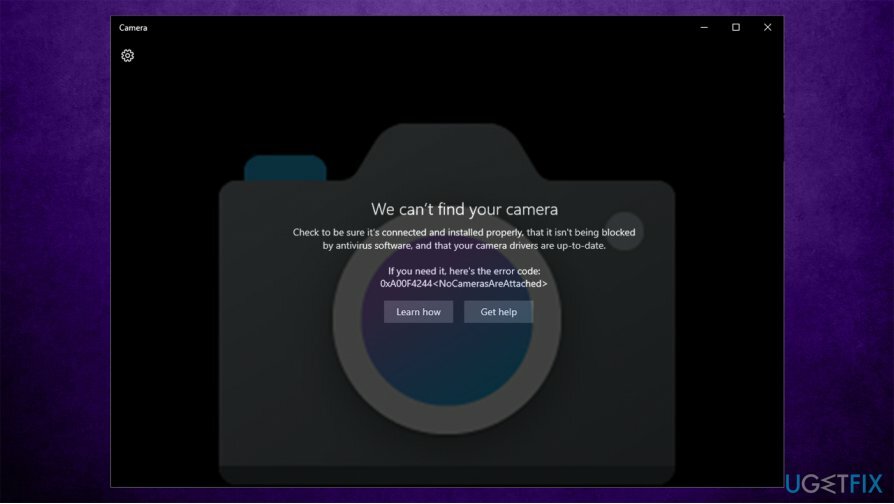
Se sei stanco di gestire gli errori di Windows 10 che interrompono il tuo normale funzionamento, ti consigliamo vivamente di provare a eseguire una soluzione automatica ReimageLavatrice Mac X9. Questo software non solo può correggere gli errori di Windows, ma anche rimuovere il malware già installato sul sistema e ottimizzare le prestazioni del computer cancellando i file spazzatura inutili. Inoltre, può anche fungere da strumento per la privacy che eliminerebbe le tracce del browser come cookie e dati web.
Come correggere il codice di errore "Impossibile trovare la fotocamera": 0xA00F4244 (0xC00D36D5) su Windows 10?
Per riparare il sistema danneggiato, è necessario acquistare la versione con licenza di Reimage Reimage.
Gli errori della fotocamera possono essere particolarmente fastidiosi e, nonostante il codice di errore fornito, gli utenti non sono in grado di correggere 0xA00F4244 (0xC00D36D5) o 0xA00F4244
Metodo 1. Esegui lo strumento di risoluzione dei problemi dell'app di Windows
Per riparare il sistema danneggiato, è necessario acquistare la versione con licenza di Reimage Reimage.
Gli strumenti di risoluzione dei problemi di Windows sono ottime soluzioni per le app che si comportano in modo anomalo. Sebbene lo strumento non risolva necessariamente i problemi della fotocamera, può sicuramente indirizzarti nella giusta direzione:
- premere Tasto Win + I aprire Impostazioni.
- Vai a Aggiornamento e sicurezza.
- Clic Risoluzione dei problemi sulla sinistra.
- Sulla destra, dovresti vedere tutti gli strumenti di risoluzione dei problemi elencati. In caso contrario, fare clic su Ulteriori strumenti per la risoluzione dei problemi.
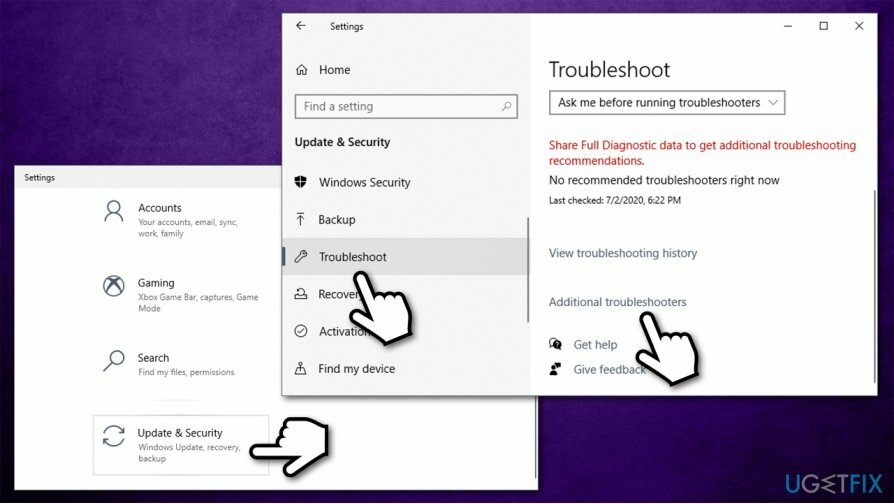
- Scorri verso il basso per individuare App di Windows Store.
- Fare clic su di esso una volta e scegliere Esegui lo strumento di risoluzione dei problemi.
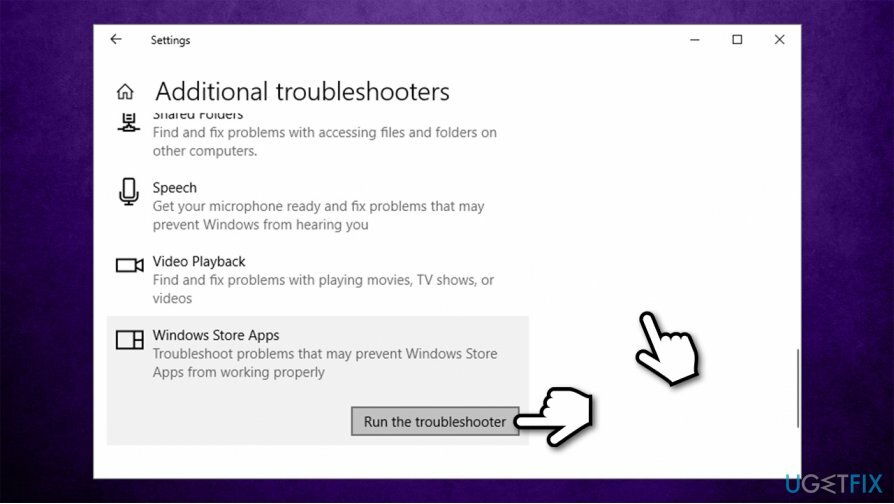
Metodo 2. Ripristina la tua webcam
Per riparare il sistema danneggiato, è necessario acquistare la versione con licenza di Reimage Reimage.
- premere Tasto Win + I aprire Impostazioni.
- Selezionare App.
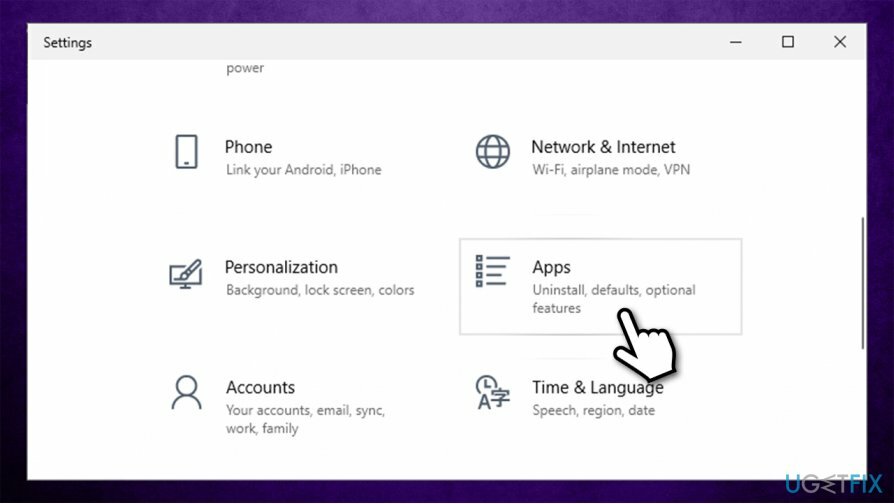
- Individuare Telecamera e cliccaci sopra.
- Selezionare Opzioni avanzate
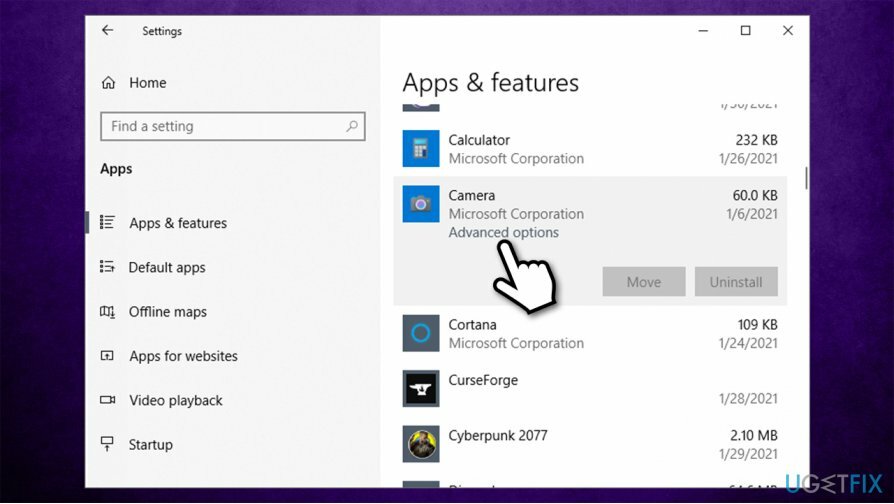
- Scorri verso il basso fino a trovare il Ripristina sezione.
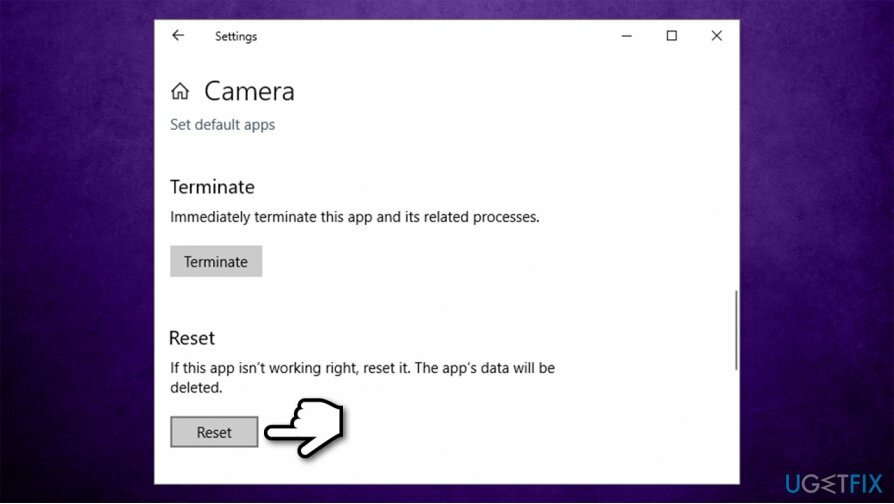
- premere Ripristina e riavviare il pc.
Metodo 3. Controlla la versione della Fotocamera
Per riparare il sistema danneggiato, è necessario acquistare la versione con licenza di Reimage Reimage.
Potrebbe essere che la tua fotocamera sia stata sviluppata prima di Windows 7, il che significa che non è più compatibile con il sistema operativo Windows 10 e devi sostituirla con una più recente. Per verificarlo, devi:
- Fare clic con il tasto destro su Pulsante Start e seleziona Gestore dispositivi.
- Individuare Dispositivi di imaging e trova la tua webcam sotto di essa. Se non è presente, controlla Telecamera,Controller audio, video e giochi scheda.
- Fai clic con il pulsante destro del mouse sul nome della tua webcam e seleziona Proprietà.
- Clicca su Scheda conducente e seleziona Dettagli del driver.
- Dovresti trovare un file che includa stream.sys. Se non è presente, significa che la tua fotocamera è stata sviluppata dopo il rilascio di Windows 7, il che significa che è adatta per l'attuale sistema operativo Windows 10. Se, invece, il file è nell'elenco, dovrai sostituire la fotocamera con una nuova.
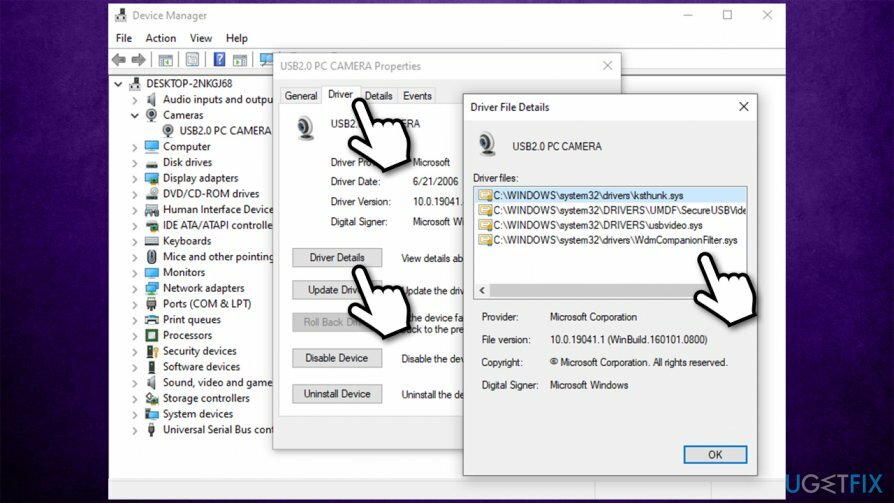
Metodo 4. Aggiorna i driver della fotocamera
Per riparare il sistema danneggiato, è necessario acquistare la versione con licenza di Reimage Reimage.
Puoi utilizzare Gestione dispositivi per aggiornare i driver della fotocamera, ma è di gran lunga il modo ottimale per farlo. Il modo più accurato sarebbe quello di andare sul sito Web del produttore della fotocamera e scaricare il driver più recente da lì. Se non conosci il modello della tua fotocamera e non sei abbastanza esperto di computer per scoprirlo, ti consigliamo vivamente di utilizzare strumenti di aggiornamento automatico del software come DriverFix.
Non solo aggiornerà i driver obsoleti o mancanti, ma eseguirà anche il backup di tutto nel caso qualcosa vada storto. Non dovrai mai preoccuparti di driver obsoleti o corrotti, poiché il software farà tutto per te: tutto ciò che devi fare è premere il pulsante Scansione.
Metodo 5. Ripristina il driver della tua webcam
Per riparare il sistema danneggiato, è necessario acquistare la versione con licenza di Reimage Reimage.
Molto spesso si verificano errori come 0xA00F4244 (0xC00D36D5) dopo l'aggiornamento dei driver. Se hai aggiornato di recente il driver della webcam, dovresti provare ad annullare le modifiche.
- Fare clic con il tasto destro su Pulsante Start e seleziona Gestore dispositivi.
- Clicca due volte su Dispositivi di imaging o Telecamera sezione e quindi fare clic con il pulsante destro del mouse sul nome della webcam.
- Selezionare Proprietà e clicca su Scheda del conducente.
- Clic Ripristina driver poi sì per confermare le modifiche.
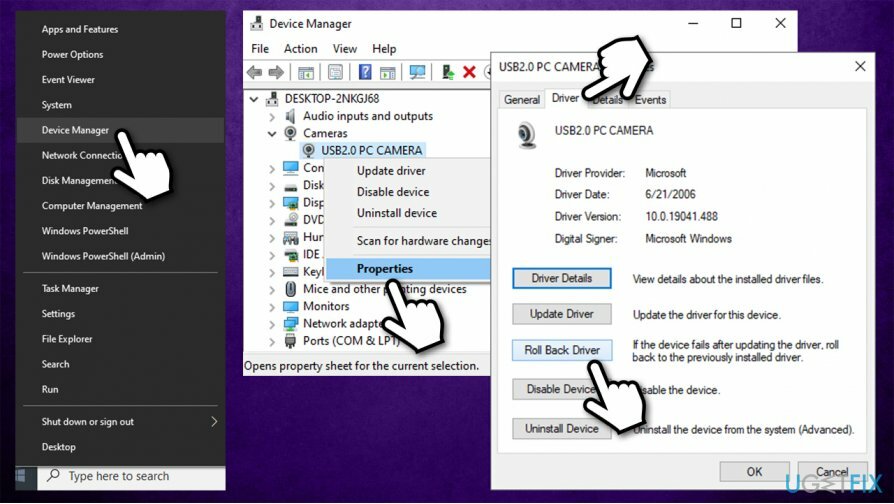
- Infine, riavviare il tuo PC.
Come risolvere 0xA00F4244 efficiente?
Per riparare il sistema danneggiato, è necessario acquistare la versione con licenza di Reimage Reimage.
Come accennato in precedenza, migliaia di utenti si sono lamentati di un errore di Windows 10 "Impossibile trovare la fotocamera" molto simile - 0xA00F4244
Consiglio 1. Consenti alle app di utilizzare la tua fotocamera
Per riparare il sistema danneggiato, è necessario acquistare la versione con licenza di Reimage Reimage.
- premere Tasto Win + I aprire Impostazioni.
- Selezionare App.
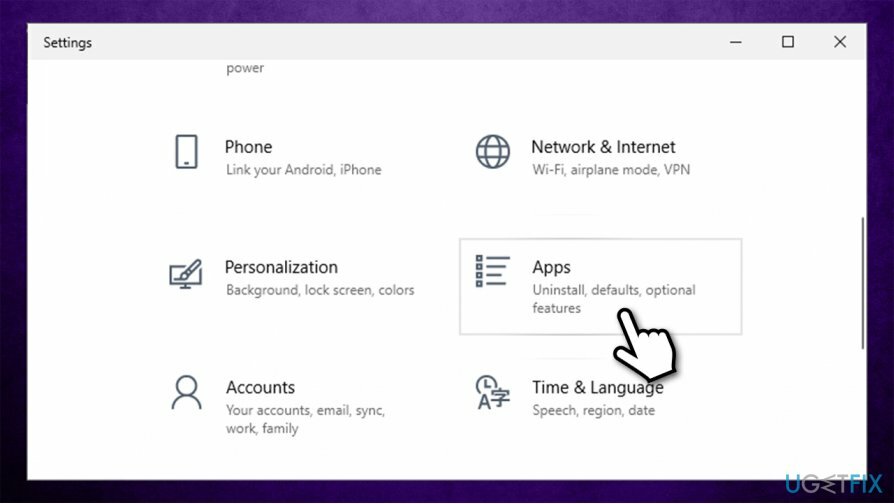
- Individuare Telecamera e cliccaci sopra.
- Selezionare Opzioni avanzate.
- Sotto Autorizzazioni app, assicurati che Telecamera l'opzione è commutata su Sopra collocamento.
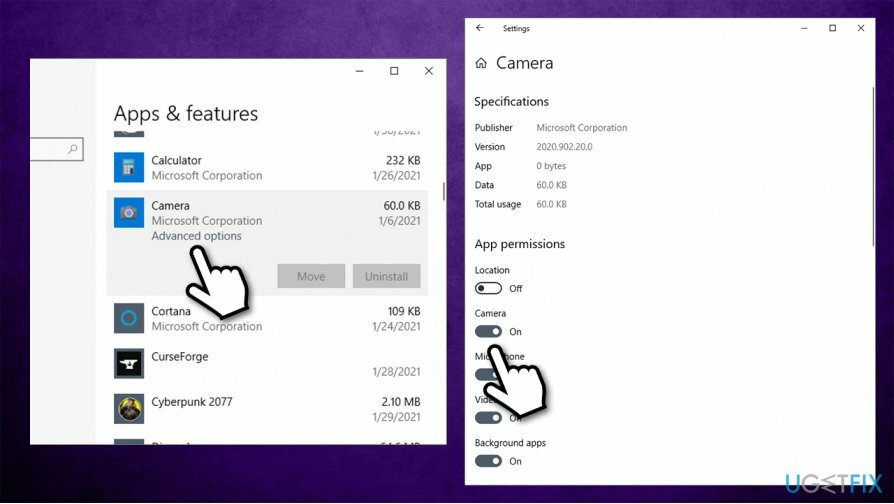
Suggerimento 2. Modifica le impostazioni sulla privacy
Per riparare il sistema danneggiato, è necessario acquistare la versione con licenza di Reimage Reimage.
In alcuni casi, 0xA00F4244
- premere Tasto Win + I aprire Impostazioni.
- Vai a Privacy.
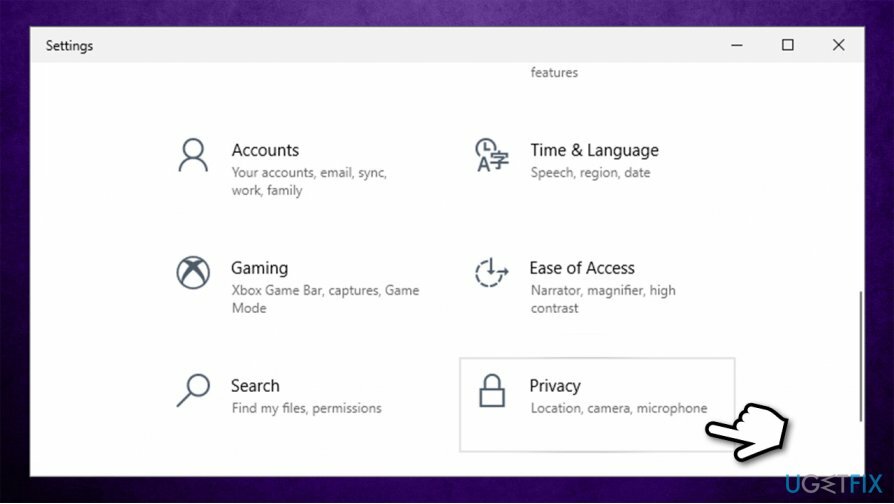
- Sotto Autorizzazioni app a sinistra, fare clic su Telecamera.
- Garantire Accesso alla fotocamera è acceso. In caso contrario, fare clic su Modificare e spostare l'interruttore a destra (posizione On).
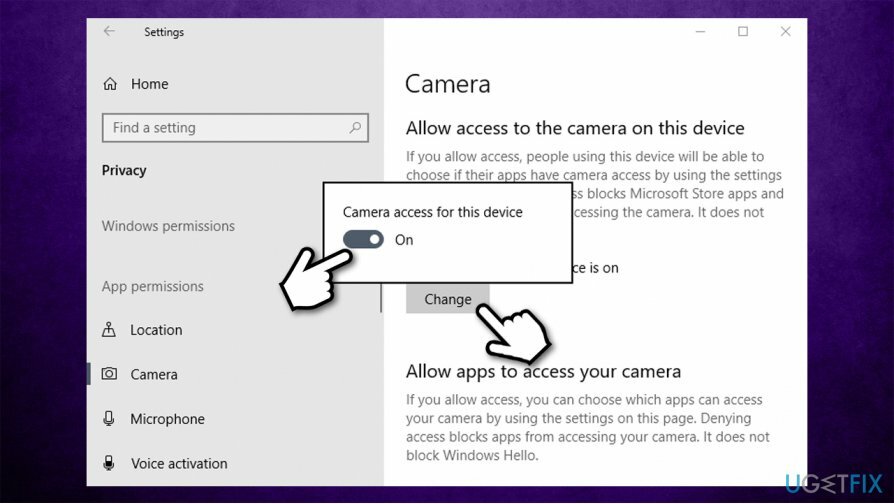
Ripara automaticamente i tuoi errori
Il team di ugetfix.com sta cercando di fare del suo meglio per aiutare gli utenti a trovare le migliori soluzioni per eliminare i loro errori. Se non vuoi lottare con le tecniche di riparazione manuale, usa il software automatico. Tutti i prodotti consigliati sono stati testati e approvati dai nostri professionisti. Gli strumenti che puoi utilizzare per correggere l'errore sono elencati di seguito:
Offerta
fallo ora!
Scarica correzioneFelicità
Garanzia
fallo ora!
Scarica correzioneFelicità
Garanzia
Se non sei riuscito a correggere il tuo errore utilizzando Reimage, contatta il nostro team di supporto per ricevere assistenza. Per favore, facci sapere tutti i dettagli che ritieni dovremmo sapere sul tuo problema.
Questo processo di riparazione brevettato utilizza un database di 25 milioni di componenti che possono sostituire qualsiasi file danneggiato o mancante sul computer dell'utente.
Per riparare il sistema danneggiato, è necessario acquistare la versione con licenza di Reimage strumento di rimozione malware.

Accesso privato a Internet è una VPN che può impedire al tuo provider di servizi Internet, il governo, e terze parti dal tracciare il tuo online e ti consentono di rimanere completamente anonimo. Il software mette a disposizione server dedicati per torrenting e streaming, garantendo prestazioni ottimali e non rallentandoti. Puoi anche aggirare le restrizioni geografiche e visualizzare servizi come Netflix, BBC, Disney+ e altri servizi di streaming popolari senza limitazioni, indipendentemente da dove ti trovi.
Gli attacchi di malware, in particolare i ransomware, sono di gran lunga il pericolo maggiore per le tue immagini, i tuoi video, i tuoi file di lavoro o di scuola. Poiché i criminali informatici utilizzano un robusto algoritmo di crittografia per bloccare i dati, non possono più essere utilizzati fino a quando non viene pagato un riscatto in bitcoin. Invece di pagare gli hacker, dovresti prima provare a usare un'alternativa recupero metodi che potrebbero aiutarti a recuperare almeno una parte dei dati persi. Altrimenti, potresti anche perdere i tuoi soldi, insieme ai file. Uno dei migliori strumenti in grado di ripristinare almeno alcuni dei file crittografati: Recupero dati professionale.